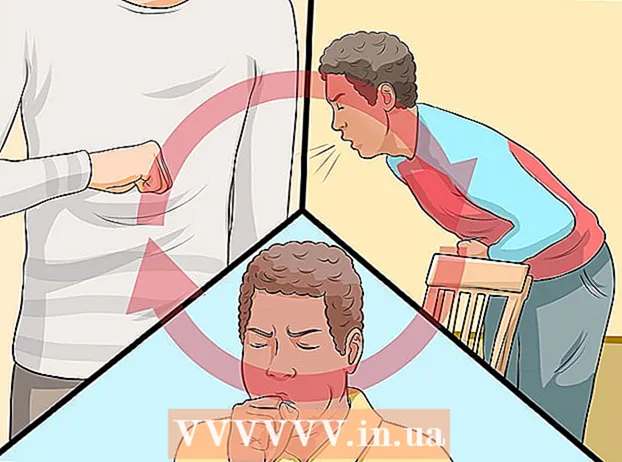Аўтар:
Gregory Harris
Дата Стварэння:
16 Красавік 2021
Дата Абнаўлення:
1 Ліпень 2024

Задаволены
З гэтага артыкула вы даведаецеся, як адкрыць ISO-файл, які не запісалі на CD / DVD-дыск, з дапамогай яго мантавання на віртуальны аптычны прывад. ISO-файл можна змантаваць у Windows і ў Mac OS X.
крокі
Метад 1 з 2: У Windows
 1 Адкрыйце меню «Пуск»
1 Адкрыйце меню «Пуск»  . Для гэтага пстрыкніце па лагатыпе Windows ў ніжнім левым куце экрана.
. Для гэтага пстрыкніце па лагатыпе Windows ў ніжнім левым куце экрана.  2 Адкрыйце акно Правадыра
2 Адкрыйце акно Правадыра  . Для гэтага пстрыкніце па значку ў выглядзе тэчкі ў ніжняй левай частцы акна «Пуск».
. Для гэтага пстрыкніце па значку ў выглядзе тэчкі ў ніжняй левай частцы акна «Пуск».  3 Знайдзіце ISO-файл. Пстрыкніце па тэчцы, у якой знаходзіцца ISO-файл (напрыклад, па тэчцы «Спампаваць») у левай частцы акна Правадыра, а затым адкрыйце адпаведныя падтэчку, каб знайсці ISO-файл.
3 Знайдзіце ISO-файл. Пстрыкніце па тэчцы, у якой знаходзіцца ISO-файл (напрыклад, па тэчцы «Спампаваць») у левай частцы акна Правадыра, а затым адкрыйце адпаведныя падтэчку, каб знайсці ISO-файл.  4 Вылучыце ISO-файл. Для гэтага пстрыкніце па ім.
4 Вылучыце ISO-файл. Для гэтага пстрыкніце па ім.  5 Пстрыкніце па ўкладцы кіраванне. Яна знаходзіцца ў верхняй левай частцы акна. Адкрыецца панэль інструментаў.
5 Пстрыкніце па ўкладцы кіраванне. Яна знаходзіцца ў верхняй левай частцы акна. Адкрыецца панэль інструментаў.  6 пстрыкніце па мантаванне. Гэтая опцыя знаходзіцца ў раздзеле «Упраўленне» на панэлі інструментаў. ISO-файл будзе змантаваны на віртуальны аптычны прывад.
6 пстрыкніце па мантаванне. Гэтая опцыя знаходзіцца ў раздзеле «Упраўленне» на панэлі інструментаў. ISO-файл будзе змантаваны на віртуальны аптычны прывад.  7 пстрыкніце па гэты кампутар. Гэтая тэчка знаходзіцца ў левай частцы акна Правадыра (калі трэба, пракруціць спіс элементаў на левай панэлі акна уверх ці ўніз, каб знайсці гэтую тэчку).
7 пстрыкніце па гэты кампутар. Гэтая тэчка знаходзіцца ў левай частцы акна Правадыра (калі трэба, пракруціць спіс элементаў на левай панэлі акна уверх ці ўніз, каб знайсці гэтую тэчку).  8 Адкрыйце змантаваны ISO-файл. Для гэтага двойчы пстрыкніце па імі ISO-файла ў раздзеле «Прылады і дыскі» акна «Гэты кампутар». Гэта значыць пстрыкніце па значку віртуальнага аптычнага прывада, які нагадвае значок фізічнага аптычнага прывада. На экране адлюструецца змесціва ISO-файла.
8 Адкрыйце змантаваны ISO-файл. Для гэтага двойчы пстрыкніце па імі ISO-файла ў раздзеле «Прылады і дыскі» акна «Гэты кампутар». Гэта значыць пстрыкніце па значку віртуальнага аптычнага прывада, які нагадвае значок фізічнага аптычнага прывада. На экране адлюструецца змесціва ISO-файла.
Метад 2 з 2: У Mac OS X
 1 Адкрыйце Finder. Для гэтага пстрыкніце па значку ў выглядзе сіняга асобы ў доку.
1 Адкрыйце Finder. Для гэтага пстрыкніце па значку ў выглядзе сіняга асобы ў доку.  2 Знайдзіце ISO-файл. Пстрыкніце па тэчцы, у якой знаходзіцца ISO-файл (напрыклад, па тэчцы «Спампаваць») у левай частцы акна Finder, а затым адкрыйце адпаведныя падтэчку, каб знайсці ISO-файл.
2 Знайдзіце ISO-файл. Пстрыкніце па тэчцы, у якой знаходзіцца ISO-файл (напрыклад, па тэчцы «Спампаваць») у левай частцы акна Finder, а затым адкрыйце адпаведныя падтэчку, каб знайсці ISO-файл.  3 Двойчы пстрыкніце па ISO-файлу. Ён будзе змантаваны.
3 Двойчы пстрыкніце па ISO-файлу. Ён будзе змантаваны.  4 Пстрыкніце па імі ISO-файла. Яно адлюструецца ў раздзеле «Прылады» на левай панэлі акна Finder.
4 Пстрыкніце па імі ISO-файла. Яно адлюструецца ў раздзеле «Прылады» на левай панэлі акна Finder. - Або двойчы пстрыкніце па значку віртуальнага аптычнага прывада, які адлюструецца на працоўным стале кампутара.
парады
- Каб ўсталяваць аперацыйную сістэму з дапамогай ISO-файла, запішыце яго на CD / DVD-дыск.
папярэджання
- Калі вы адкрылі ISO-файл, то гэта не значыць, што вы зможаце яго запусціць.